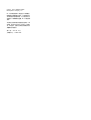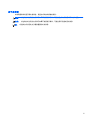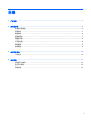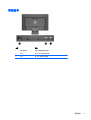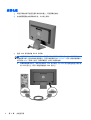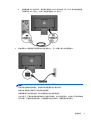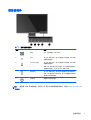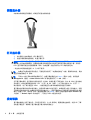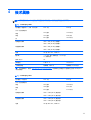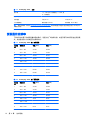HP ProDisplay P231 23-inch LED Backlit Monitor Head Only ユーザーガイド
- タイプ
- ユーザーガイド

用户指南

© 2013,2014 Hewlett-Packard
Development Company, L.P.
HP 产品和服务的唯一保证在该产品或服务
附带的明示保修声明中列出。此处任何信息
均不构成额外的保修条款。对于本文件所含
任何技术、编辑错误或遗漏,HP 不承担任何
责任。
本文档包含的所有权信息受版权法保护。事
先未经 Hewlett-Packard Company 书面许
可,不得复印、复制本文档的任何部分或将
其翻译成其他语言。
第 2 版: 2014 年 6 月
文档部件号: 738361-AA2

关于此手册
本指南提供有关显示器功能特性、设置方式和技术规格的信息。
警告! 以这种方式出现的文字表示如果不按照指示操作,可能会造成人身伤害或带来生命危险。
注意: 以这种方式出现的文字表示如果不按照指示操作,可能会损坏设备或丢失信息。
注: 以这种方式出现的文字提供重要的补充信息。
iii

iv
关于此手册

目录
1 产品功能 .......................................................................................................................................................... 1
2 安装显示器 ...................................................................................................................................................... 2
安装显示器底座 .................................................................................................................................... 2
背面组件 ............................................................................................................................................... 3
连接电缆 ............................................................................................................................................... 4
前面板控件 ........................................................................................................................................... 7
调整显示器 ........................................................................................................................................... 8
打开显示器 ........................................................................................................................................... 8
找到铭牌 ............................................................................................................................................... 8
安装缆锁 ............................................................................................................................................... 9
3 查找更多信息 ................................................................................................................................................. 10
产品支持 ............................................................................................................................................. 10
4 技术规格 ........................................................................................................................................................ 11
预设显示分辨率 .................................................................................................................................. 12
进入用户模式 ...................................................................................................................................... 13
节能功能 ............................................................................................................................................. 13
v

vi

1 产品功能
显示器有一个有源矩阵超薄晶体管 (TFT) 面板。 显示器的特性包括:
●
对角线长为 49.41 厘米(19.5 英寸),在分辨率为 1600 x 900 的情况下具有最大可视面积,
并且对于较低分辨率提供全屏支持; 包括自定义缩放功能,最大化图像尺寸,同时保持原件长宽
比
●
对角线长为 58.42 厘米(23 英寸),在分辨率为 1920 x 1080 的情况下具有最大可视面积,并
且对于较低分辨率提供全屏支持;包含自定义缩放比例功能,可在保持原始高宽比的情况下将图像
放至最大
●
非眩目 LCD 面板,LED 背光消耗能量较少
●
宽视角,无论站、坐或来回走动均能够观看
●
倾斜功能
●
活动底座,便于显示器面板灵活安装
●
视频信号输入通过提供的 VGA 信号电缆支持 VGA 模拟信号
●
支持 DVI 数字输入的视频信号输入端口,附带 DVI-D 信号电缆
●
支持另外选购的 HP 条形音箱、HP Quick Release 和 HP USB 显卡适配器(需单独购买)
●
即插即用功能(需要操作系统支持)
●
隐私过滤器插槽(某些型号)用于插入过滤器(需单独购买),以防止他人从旁偷窥屏幕上的信息
●
显示器背部有安全插槽装置,用于可选的电缆锁
●
具有理线功能,用于布置电缆和电线
●
为简单的安装和屏幕优化提供几种语言的屏幕显示 (OSD) 调节
●
HP Display Assistant,用于调整显示器设置并启用防盗功能
●
对 DVI 输入提供 HDCP 复制保护
●
软件和文档光盘,含有显示器驱动程序和产品文档
●
节能功能符合降低功耗的要求
●
该显示器随附光盘内的 HP
LCD
显示器参考指南
附有这些产品的安全准则、认证和管制通告
1

2 安装显示器
要安装显示器,应确保显示器、电脑系统以及其它连接设备已断电,然后再按照下面的说明进行操作。
安装显示器底座
注意: 屏幕易碎。避免触碰屏幕或使其受到挤压;否则有可能损坏屏幕。
1. 从包装盒中取出显示器,将其面朝下放在平面上。
2. 将底座插入到显示器头背面的凹槽,直至其卡入到位。
3. 将底座推入支架,直至咔嗒一声锁定入位。
2
第 2 章 安装显示器

背面组件
元件 功能
1
交流电源接口 将交流电源线连到显示器上。
2DVI-D
将 DVI-D 电缆连到显示器。
3VGA
将 VGA 电缆连到显示器。
背面组件
3

连接电缆
1. 将显示器放在便于连接且通风良好的位置上,而且要靠近电脑。
2. 在电缆管理固定夹的两侧向后拉,从支架上拆除。
3. 连接 VGA 信号线或者 DVI-D 信号线。
注: 显示器能够支持模拟或数字输入。视频模式是由所使用的视频电缆决定的。显示器将会自动
地测定哪个输入上存在有效的视频信号。您可以按前面板上的 +/source(+/源)按钮来选择输入,
也可以按 Menu(菜单)按钮,使用屏幕显示 (OSD) 功能来选择。
●
如果要传输模拟信号,请使用所提供的 VGA 信号电缆。将 VGA 信号电缆连到显示器背部
的 VGA 接口上,将另一端连到电脑的 VGA 接口上。
4
第 2 章 安装显示器

●
如果要传输 DVI 数字信号,请使用所提供的 DVI-D 信号电缆。将 DVI-D 信号电缆连到显
示器背面的 DVI 接口上,将另一端连到电脑的 DVI 接口上。
4. 将电源线的一端连到显示器背面的交流电源接口上,另一端插入墙上的电源插座中。
警告! 为减少电击或设备损坏的危险,请注意以下事项:
务必使用电源线的接地插头。接地插头具有重要的安全保护功能。
始终将电源线插入到随手可及的接地电源插座。
如果需要断开本设备的电源,请从电源插座中拔出电源线插头。
为安全起见,不要在电源线或电源电缆上放置任何物品。将它们放置妥当,以免被人无意中踩踏或
将人绊倒。不要拉扯电线或电缆。从电源插座中拔出插头时,请握住插头将其拔出。
连接电缆
5

5. 使用电缆管理固定夹将线缆固定到位。径直将电缆固定夹按入支架,确保固定夹两侧的凸耳卡入支
架上的槽中。
6
第 2 章 安装显示器

前面板控件
表 2-1 显示器前面板控件
控件 功能
1
菜单 打开、选择或退出 OSD 菜单。
2
减号 当 OSD 菜单打开时,按下此按钮可以向后浏览 OSD 菜单
或降低调整级别。
3
Plus/Input 控制 当 OSD 菜单打开时,按下此按钮可以向前浏览 OSD 菜单
或提高调整级别。
如果 OSD 菜单未处于非活动状态,按下此按钮将激活用于
选择视频信号输入(VGA 或 DVI)的输入按钮。
4
确定/自动 当 OSD 菜单打开时,按下此按钮可选择突出显示的菜单项。
如果 OSD 菜单处于不活动状态,按下此按钮将激活自动调
整功能以优化屏幕图像。
5
电源开关 接通和关闭显示器电源。
注: 要查看 OSD 菜单模拟器,请访问 HP 客户自助维修服务媒体库,网址为 http://www.hp.com/
go/sml。
前面板控件
7

调整显示器
向前或向后倾斜显示器面板,将其置于舒适的视线位置。
打开显示器
1. 按计算机上的电源按钮,将计算机打开。
2. 按显示器前面的电源按钮,将显示器打开。
注意: 如果长时间在显示屏上显示静态图像,加热图像损害可能会发生在显示器上。* 为防止在显示
器屏幕上出现加热图像损害,您需要经常激活屏保程序或长时间不使用显示器时关闭显示器。所有的
LCD 显示屏都可能会出现残留影像。带有“加热图像”的显示器不在 HP 保修范围之内。
* 此处的长时间指的是连续 12 个小时不使用。
注: 如果按下电源按钮后没有反应,可能是因为启用了“电源按钮锁定”功能。要禁用此功能,请按
住显示器电源按钮 10 秒钟。
注: 可以在 OSD 菜单中禁用电源指示灯。按显示器前面板上的 Menu(菜单)按钮,然后选择
Management(管理)> Bezel Power LED(外框电源指示灯)> Off(关闭)。
打开显示器电源后,显示器状态消息会显示 5 秒钟。该消息显示了哪个输入(DVI 或 VGA)是当前的
活动信号、自动切换源设置的状态(On (打开)或 Off(关闭);出厂默认设置为 On(打开))、
默认源信号(出厂默认设置为 VGA)、当前预设显示分辨率和推荐的预设显示分辨率。
显示器自动扫描活动信号的信号输入,然后使用该输入以进行显示。如果有两个或多个活动输入,则显
示器将显示默认输入源。如果默认源不是活动输入之一,则显示器将按以下顺序显示具有最高优先级的
输入:先显示 DVI,然后是 VGA。通过按前面板上的 Menu(菜单)按钮并选择 Input Control(输
入控制) > Default Input(默认输入),可以在 OSD 中更改默认源。
找到铭牌
显示器的铭牌上注明了备件号、产品号及序列号。与 HP 联系时,需要提供这些编号,以便 HP 了解
您的显示器型号。铭牌位于显示器的显示器头部的背面板上。
8
第 2 章 安装显示器

安装缆锁
使用从 HP 另外购买的缆锁可将显示器锁定到固定的物体上(需单独购买)。
安装缆锁
9

3 查找更多信息
有关以下各项的更多信息,请参阅显示器附带光盘中的
《
HP
LCD
显示器参考指南》
:
●
优化显示器性能
●
安全和维护准则
●
安装光盘的软件
●
使用 OSD 菜单
●
从网站下载软件
●
机构管制信息
●
常见问题的故障排除和建议的解决方案
产品支持
有关使用和调整显示器的更多信息,请转至 http://www.hp.com/support。选择您所在的国家/地区,选
择故障排除,然后在“搜索”窗口中输入显示器型号。
注: 显示器用户指南、参考指南和驱动程序请见 http://www.hp.com/support。
如果指南或
《
HP
LCD
显示器参考指南》
中提供的信息未能解决您的问题,您可以联系支持部门。要在
美国获得支持,请转至
http://www.hp.com/go/contactHP。要在全球获得支持,请转至
http://welcome.hp.com/country/us/en/wwcontact_us.html。此处,您可以:
●
与 HP 技术人员在线交流
注: 与支持部门的人员交流时不提供特殊语言服务,但可使用英语。
●
找到支持电话号码
●
查找 HP 服务中心
10
第 3 章 查找更多信息

4 技术规格
注: 所有规格均为 HP 组件生产商提供的标准规格;实际性能可能会有所不同。
表 4-1 ProDisplay P200
最大重量(仅显示屏 + 支架,不含包装) 2.85 千克 6.28 磅
尺寸(包括支架在内)
高度
厚度
宽
34.5 厘米
15.2 厘米
46.7 厘米
13.59 英寸
5.99 英寸
18.39 英寸
最高图形分辨率 1600 x 900 (60 Hz) 模拟输入
1600 x 900 (60 Hz) 数字输入
最佳图像分辨率 1600 x 900 (60 Hz) 模拟输入
1600 x 900 (60 Hz) 数字输入
电源 100 到 240 VAC,50/60 Hz
输入端 一个 VGA 接口,附带电缆;一个 DVI 接
口,附带电缆。
倾斜(最大)
30°
操作温度 0 到 35 °C 32 到 95 °F
工作海拔高度 最高海拔 5,000 米 最高海拔
16,404 英尺
注: 有关详细信息,请访问
http://www.hp.com/go/productbulletin 并搜索特定显示器型号以查找特定型号的 QuickSpecs。
(仅使用英语)
表 4-2 ProDisplay P231
最大重量(不含包装) 3.85 千克 8.48 磅
尺寸(包括支架在内)
高度
厚度
宽
39.5 厘米
16.6 厘米
54.4 厘米
15.55 英寸
6.54 英寸
21.42 英寸
最高图形分辨率 1920 x 1080 (60 Hz) 模拟输入
1920 x 1080 (60 Hz) 数字输入
最佳图像分辨率 1920 x 1080 (60 Hz) 模拟输入
1920 x 1080 (60 Hz) 数字输入
电源 100 到 240 VAC,50/60 Hz
11

表 4-2 ProDisplay P231 (续)
输入端 一个 VGA 接口,附带电缆;一个 DVI 接
口,附带电缆。
倾斜(最大)
30°
操作温度 0 到 35 °C 32 到 95 °F
工作海拔高度 最高海拔 5,000 米 最高海拔 16,404 英尺
注: 有关详细信息,请访问
http://www.hp.com/go/productbulletin 并搜索特定显示器型号以查找特定型号的 QuickSpecs。
(仅使用英语)
预设显示分辨率
下表中列出的显示分辨率是最常用的模式,设置为出厂时的默认值。本显示器可自动识别这些预设模
式,并按适当的大小将其显示在屏幕中央。
表 4-3 ProDisplay P200 出厂预设模式
预置设
置
像素格式 行频 (kHz) 场频 (Hz)
1
640 × 480
31.469 59.940
2
720 × 400
31.469 70.087
3
800 × 600
37.879 60.317
4
1024 × 768
48.363 60.004
5
1280 × 720
45.00 59.940
6
1280 x 800
49.702 59.810
7
1280 × 1024
63.981 60.02
8
1440 × 900
55.935 59.887
9
1600 × 900
60.000 60.000
表 4-4 ProDisplay P231 出厂预设模式
预置设
置
像素格式 行频 (kHz) 场频 (Hz)
1
640 × 480
31.469 59.940
2
720 × 400
31.469 70.087
3
800 × 600
37.879 60.317
4
1024 × 768
48.363 60.004
5
1280 × 720
45.00 60.00
6
1280 × 1024
63.981 60.02
7
1440 × 900
55.935 59.887
8
1600 × 900
60.00 60.00
12
第 4 章 技术规格

表 4-4 ProDisplay P231 出厂预设模式 (续)
9
1680 × 1050
65.29 59.954
10
1920 x 1080
67.50 60.00
进入用户模式
在下列情况下,视频控制器信号可能偶尔需要采用非预置设置的模式:
●
未使用标准的图形适配器。
●
您没有使用预设的模式。
如果出现这种情况,您可能需要使用屏上显示 (OSD) 菜单重新调整显示器屏幕的参数。按下前面板的
Menu(菜单) 按钮,进入 OSD 功能。您的更改将应用于任何或所有这些模式,并保存在内存中。显
示器自动存储新设置,然后将新设置识别为其预设模式。除了出厂时预设的模式外,还可以输入并存储
至少 10 种用户模式。
节能功能
显示器可以进入节能状态。当显示器检测不到水平同步信号和/或垂直同步信号时,则会进入节能状态。
一旦显示器检测不到这些信号,显示器屏幕则变为空白,背景光也关闭,电源指示灯则变成琥珀色。当
显示器处于节能状态时,所用的功率为 0.5 瓦。显示器返回到正常操作状态前,会有一小段预热时间。
关于设置节能功能(有时称为电源管理功能)的说明,请参阅计算机手册。
注: 只有连接到具有电源管理功能的计算机,节能功能才起作用。
通过在显示器的睡眠定时器实用程序中选择相应设置,还可对显示器进行编程,使其在预设的时间进入
节能状态。当显示器通过睡眠定时器实用程序进入节能状态时,电源指示灯将闪烁为琥珀色。
进入用户模式
13
-
 1
1
-
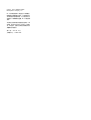 2
2
-
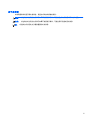 3
3
-
 4
4
-
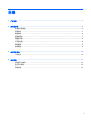 5
5
-
 6
6
-
 7
7
-
 8
8
-
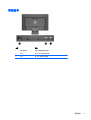 9
9
-
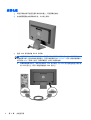 10
10
-
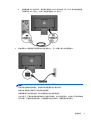 11
11
-
 12
12
-
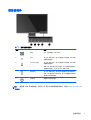 13
13
-
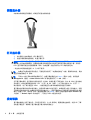 14
14
-
 15
15
-
 16
16
-
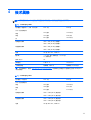 17
17
-
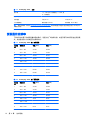 18
18
-
 19
19
HP ProDisplay P231 23-inch LED Backlit Monitor Head Only ユーザーガイド
- タイプ
- ユーザーガイド
関連論文
-
HP Compaq LE1902x 18.5-inch LED Backlit LCD Monitor 取扱説明書
-
HP Compaq LE2001wl 20-inch LED Monitor 取扱説明書
-
HP ProDisplay P200 19.5-in LED Backlit Monitor ユーザーガイド
-
HP ProDisplay P201m 20-inch LED Backlit Monitor ユーザーガイド
-
HP ProDisplay P201m 20-inch LED Backlit Monitor 取扱説明書
-
HP Z Display Z27i 27-inch IPS LED Backlit Monitor ユーザーガイド
-
HP Z Display Z22i 21.5-inch IPS LED Backlit Monitor ユーザーガイド
-
HP Z Display Z22i 21.5-inch IPS LED Backlit Monitor 取扱説明書
-
HP W2071d 20-inch Diagonal LCD Monitor ユーザーガイド
-
HP ProDisplay P231 23-inch LED Backlit Monitor Head Only 取扱説明書